

Microsoft har varit mycket restriktiv med Cortana. Cortana uppfyller inte dina standardwebblÃĊsarinstÃĊllningar och skickar alla webbsökningar till Microsoft Edge och det ÃĊr inte bara Cortana som gör det hÃĊr. MÃċnga lÃĊnkar öppnas fortfarande i Edge utan att hindra dem. EdgeDeflector ÃĊr en liten Windows-app som fixar det hÃĊr. Det tvingar Cortana att anvÃĊnda din standardwebblÃĊsare och omdirigerar ocksÃċ alla andra lÃĊnkar frÃċn Edge till din webblÃĊsare. SÃċ hÃĊr kan du göra att Cortana anvÃĊnder din standardwebblÃĊsare i Windows 10.
Se till att du har konfigurerat din standardwebblÃĊsare korrekt. Ãppna appen InstÃĊllningar och gÃċ till System> Appar. BlÃĊddra ner och vÃĊlj din standardwebblÃĊsare.
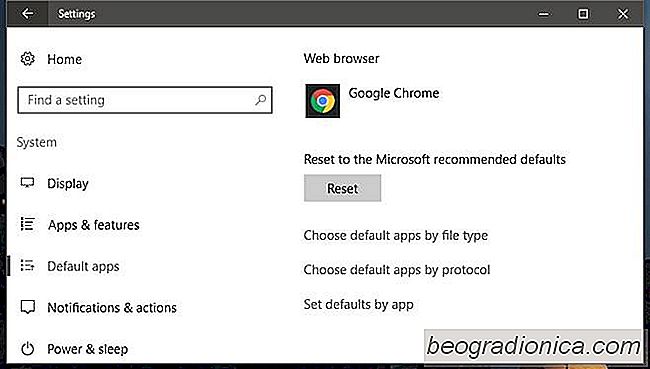
EdgeDeflector installeras inte som vanliga appar. HÃĊmta EXE och kopiera den till C: Program Files (x86) och kör den. Du behöver administrativa rÃĊttigheter för att kopiera EXE till den hÃĊr platsen och att köra den. Du fÃċr inte se nÃċgon indikation pÃċ att appen har installerats. Det visas inte i listan Nyligen tillagd i Start-menyn.
Det ÃĊr möjligt att EdgeDeflector inte installerar frÃċn den hÃĊr platsen. Om det inte gör det, kopiera det till C: Program Files och kör det igen.

SÃċ hÃĊr tittar du pÃċ 360-videoklipp i Windows 10 Via Filmen och TV-appen
360 VÃĊxer det lÃċngsamt. BÃċde Facebook och YouTube stöder detta format trots att kameror för det inte ÃĊr vanliga. De ÃĊr ocksÃċ vÃĊldigt dyra, sÃċ du ÃĊr osannolikt att nÃĊr som helst se en enorm boom i 360-innehÃċll. Med det sagt, 360-innehÃċll, 3D-innehÃċll och Virtual Reality-innehÃċll drivs hÃċrt av jÃĊttar som Facebook och Microsoft.
SÃċ hÃĊr tar du bort Microsoft Office Upload Center-ikonen i Windows 10
Kommer Windows 10 förinstalleras med OneDrive. Om du rÃċkar installera Office-produktivitetspaketet pÃċ ditt system kommer du mÃĊrka att OneDrive visas som en av de platser dÃĊr du kan spara dina dokument till. Detta verkar vara det enda sÃĊttet OneDrive ÃĊr integrerat med Office, men det ÃĊr inte sÃċ. Du kanske mÃĊrker att nÃĊr du har en MS Office-fil öppen öppnas ikonen för Microsoft Office Upload Center i systemfÃĊltet.